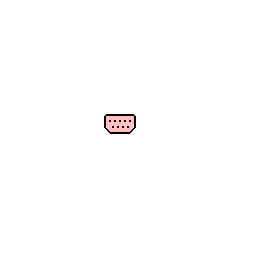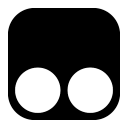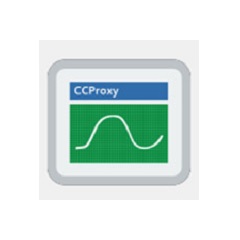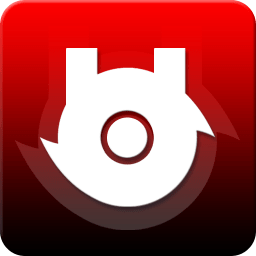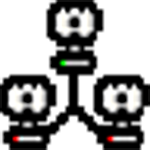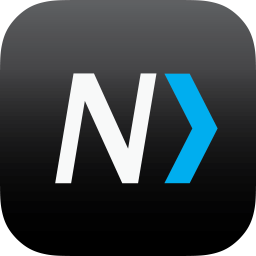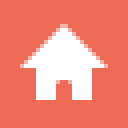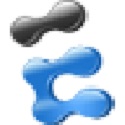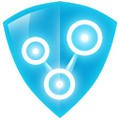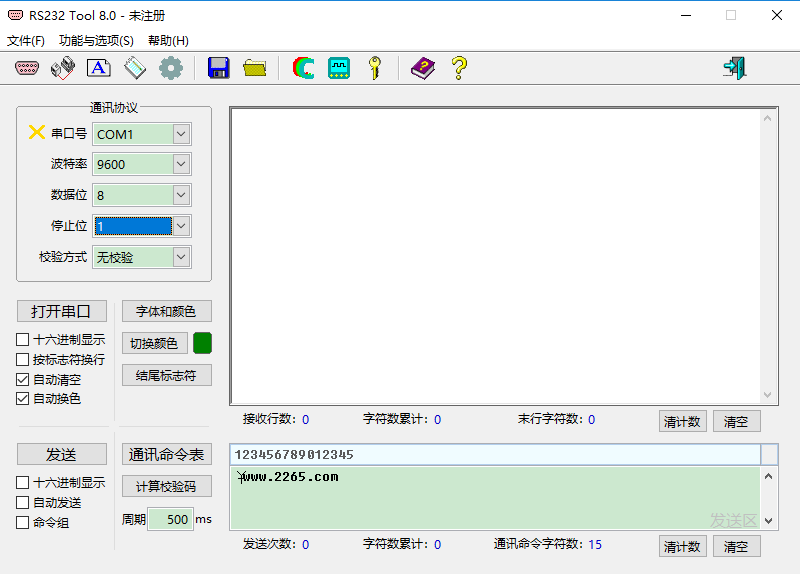
RS232 Tool使用说明
1.硬件连接:使用通讯电缆将PLC或仪表接口与电脑串口/USB转串口适配器连接。2.协议配置:选择对应COM口,设置波特率(如9600bps)、数据位、停止位及校验方式,确保与设备一致。
3.指令调用:在指令表中选择预存命令或手动输入十六进制指令(如三菱PLC查询命令0x4A)。
4.单次调试:点击【打开串口】→【发送】,在接收区查看ASCII/十六进制格式的响应数据。
5.批量测试:勾选“多条命令”,设置发送周期,实现自动化压力测试。
6.稳定性分析:启用“自动发送”后,对比收发数据行数与字符数,统计通信误差率。
RS232 Tool使用方法
RS232 Tool 是绿色软件,无需进行安装,只要将下载的文件包解压,点击“RS232Tool”即可运行。
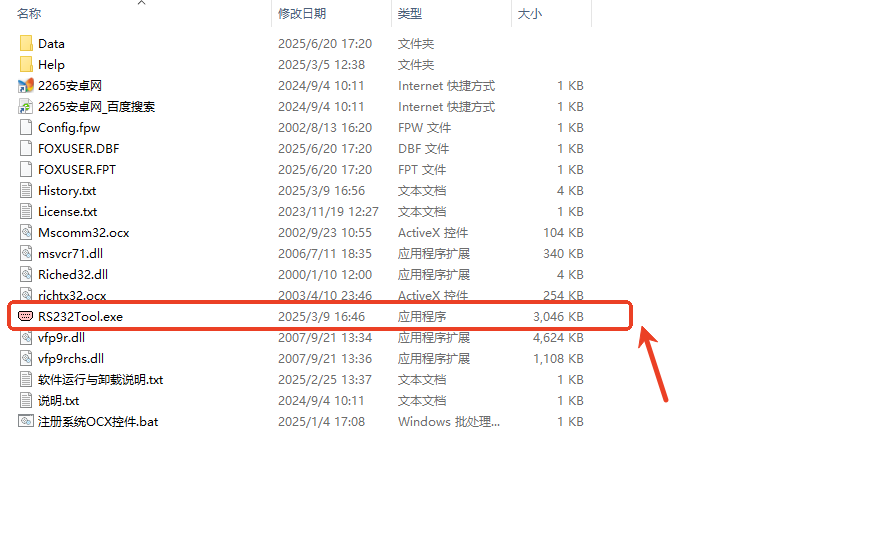
RS232 Tool 支持全系列 Windows 操作系统,首次运行建议先对软件使用到的 Windows 系统OCX控件进行注册,否则可能不能正常打开运行。
点击“RS232Tool”启动运行时若出现下面弹窗提示,表明软件所用到的Windows系统OCX控件在系统中没有注册,按前述中所说的控件注册方法操作一下即可。
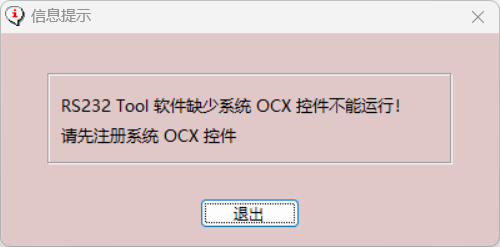
控件注册方法很简单:
鼠标右键点击“注册系统OCX控件”批处理文件->选择“以管理员身份运行” ->系统提示注册成功。
卸载方法:删除“RS232 Tool”文件夹,即可完整卸载 RS232 Tool 软件
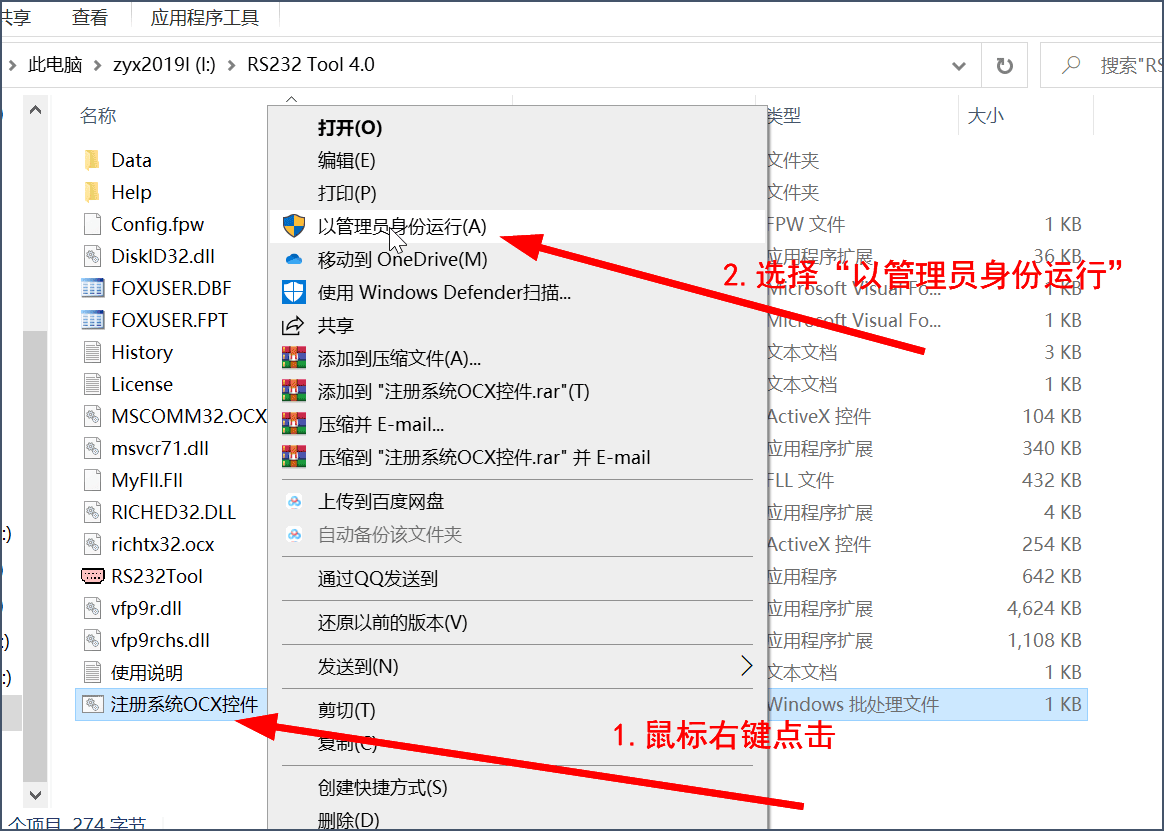
串口通讯测试的一般步骤:
1.将智能仪表或PLC的通讯口与电脑串口(RS232/RS485/RS422)用通讯电缆相连接;
2.选择对应串口,如“COM1”;
3.设定串口的通讯协议,包括波特率、数据位、停止位及校验方式,通讯双方要一致;
4.设置通讯命令,输入或通过通讯命令表选择所需通讯命令;
5.点击【打开串口】,发送或接收数据前指定串口应先打开;
6.点击【发送】,从串口发送出去一次发送区中的通讯命令字符串数据。
发送一组通讯命令的步骤:
点击工具栏上“设置多条命令发送数据”,输入或选择后勾选所需命令;
选择相应串口并设定其通讯协议;
勾选“多条命令”选项;
将“周期”数据设置为适当的时间间隔;
点击【打开串口】;
点击【发送】,从串口一次性发送出去所选的多条命令。
RS232 Tool功能
1.指令表管理:无限量保存指令集,支持分组分类与快速调用。2.校验码计算:自动生成命令字符串的校验码(如LRC、CRC),避免手动计算错误。
3.PLC口令读取:直连三菱FX系列PLC编程口,一键获取加密口令。
4.稳定性测试:定时自动发送与数据统计功能,精准定位丢包问题。
5.数据帧定制:定义接收数据的结尾标志符(如0x0D0A),实现自动换行解析。
6.日志与回放:原始数据保存为文本,支持二次分析与故障复现。